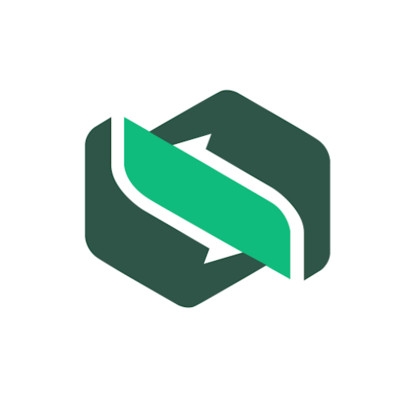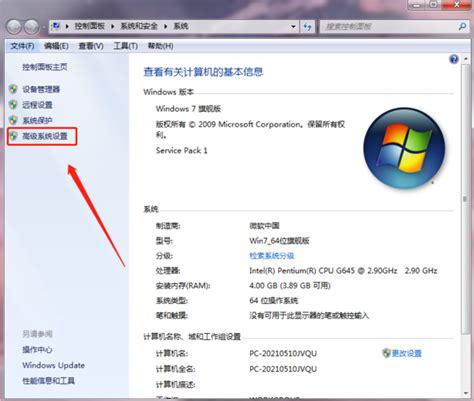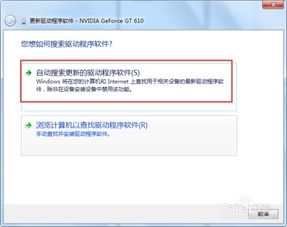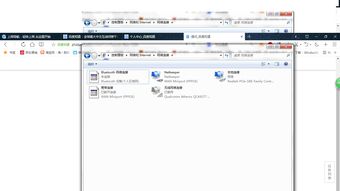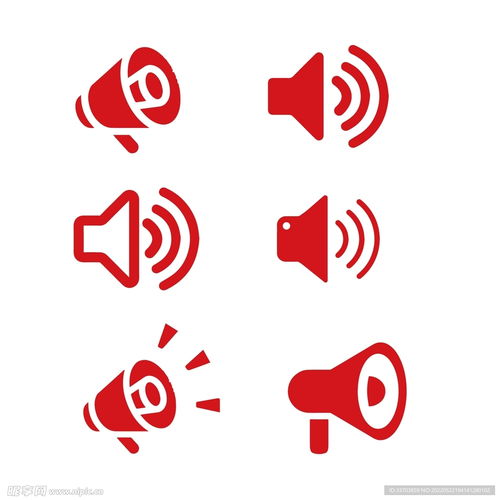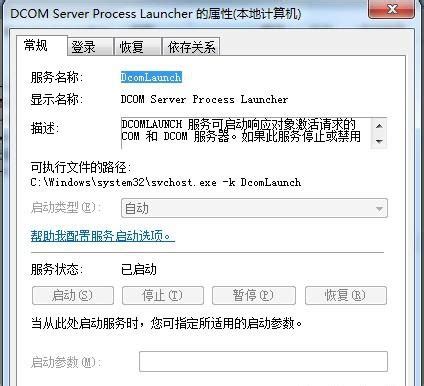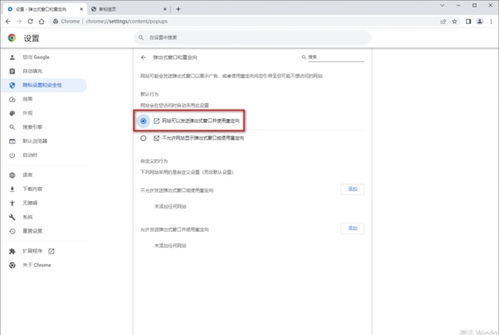显示器驱动程序崩溃?快速解决恢复指南!
解决“显示器驱动程序已停止响应并且已恢复”的终极指南
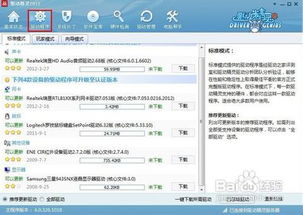
在日常使用电脑的过程中,你是否曾经遇到过“显示器驱动程序已停止响应并且已恢复”的提示?这种提示通常会让人措手不及,不仅影响你的使用体验,还可能带来一系列的困惑和烦恼。本文将为你提供一份全面的解决方案,帮助你彻底解决这一问题,确保你的电脑运行顺畅。

一、理解问题的本质
首先,我们需要理解为什么会出现这样的提示。通常,这一问题主要源于以下几个方面:

1. 驱动程序错误:驱动程序中可能存在逻辑错误或数据传输错误,导致它无法正常工作。这可能是由于驱动程序版本不兼容或存在缺陷所致。
2. 硬件配置不足:如果你的计算机硬件配置较低,无法满足高性能应用的要求,也可能导致系统出现停顿和卡顿等问题,从而引发驱动程序停止响应的提示。
3. 系统文件损坏:计算机系统文件的损坏或病毒感染等情况,都可能导致驱动程序出现无法响应的异常状况。
二、解决方案
针对上述问题,我们可以从以下几个方面入手解决:
1. 更新驱动程序
更新驱动程序是解决这一问题的首选方法。驱动程序是电脑硬件与操作系统之间的桥梁,确保它们处于最新版本,可以最大程度地提高系统的稳定性和性能。
使用Windows更新:Windows更新可以自动检测并安装适用于你电脑的驱动程序。你只需点击“开始”菜单,选择“设置”,然后依次点击“更新与安全”、“Windows更新”,最后点击“检查更新”即可。
手动下载更新:如果Windows更新无法解决问题,你可以尝试从硬件制造商的官方网站手动下载并安装最新的驱动程序。
使用第三方工具:你也可以使用如驱动人生等第三方驱动管理工具,它们可以自动检测你的硬件配置,并为你推荐最新的驱动程序。
2. 检查硬件连接
硬件连接问题也可能导致驱动程序停止响应。因此,在更新驱动程序后,你还应该检查电脑的硬件连接是否牢固。
检查显示器连接:确保显示器与电脑主机的连接线(如HDMI、VGA或DP线)连接紧密,没有松动或损坏。
检查内存条和显卡:内存条和显卡是电脑中容易出现问题的部件。你可以尝试重新插拔它们,确保它们与主板连接良好。
清理灰尘:电脑内部的灰尘也可能影响硬件的正常工作。定期清理电脑内部的灰尘,可以保持硬件的清洁和散热效果。
3. 调整系统设置
除了更新驱动程序和检查硬件连接外,你还可以通过调整系统设置来提高系统的稳定性和性能。
关闭不必要的程序和窗口:同时打开多个程序或窗口可能会占用大量内存,导致性能问题。尝试关闭不使用的程序和窗口,以释放内存资源。
调整视觉效果:通过禁用某些视觉效果,你可以降低系统对硬件资源的需求,从而提高性能。在Windows中,你可以通过“控制面板”中的“性能信息和工具”来调整视觉效果。
调整超时检测和恢复功能:Windows的超时检测和恢复功能可以检测计算机上的视频适配器硬件或驱动程序完成操作的时间是否比预期长。如果GPU无法在允许的时间内恢复和重置图形硬件,则可能会引发驱动程序停止响应的提示。你可以通过修改注册表中的相关设置,为超时检测和恢复功能提供更多时间来完成操作。
具体步骤如下:
1. 退出所有基于Windows的程序。
2. 在搜索框中选择“开始”,键入“regedit”,然后双击“regedit.exe”以打开注册表编辑器。
3. 找到以下注册表项:HKEY_LOCAL_MACHINE\SYSTEM\CurrentControlSet\Control\GraphicsDrivers。
4. 在“编辑”菜单上,选择“新建”,并根据你的Windows版本(32位或64位)选择相应的注册表值。
5. 关闭注册表编辑器,然后重新启动计算机,使更改生效。
注意:修改注册表可能会导致严重问题。因此,请确保仔细执行这些步骤,并在修改注册表之前先备份注册表。
4. 系统维护
定期进行系统维护也是保持系统稳定和性能的关键。
磁盘清理:通过Windows的磁盘清理工具,你可以删除不需要的文件和临时文件,释放磁盘空间。
磁盘碎片整理:磁盘碎片整理可以重新组织硬盘上的文件和文件夹,以提高磁盘访问速度。
检查磁盘错误:使用Windows的磁盘检查工具,你可以检测并修复硬盘上的错误。
杀毒和防病毒:确保你的电脑安装了可靠的杀毒软件,并定期更新病毒库和进行全盘扫描,以防止病毒感染。
三、其他可能的解决方案
如果以上方法都无法解决问题,你还可以尝试以下一些可能的解决方案:
回滚驱动程序:如果你最近更新了驱动程序,并且更新后出现了问题,你可以尝试回滚到以前的驱动程序版本。在设备管理器中,右键单击目标设备,选择“属性”,然后单击“驱动程序”选项卡中的“回滚驱动程序”按钮。
卸载并重新安装驱动程序:有时,卸载并重新安装驱动程序可以解决问题。在设备管理器中,右键单击目标设备,选择“卸载设备”,然后重新启动计算机。计算机将尝试重新安装默认的驱动程序。
系统还原:如果问题出现在最近的系统更新或安装某个程序后,你可以尝试使用系统还原功能,将系统还原到之前的状态。
联系专业人员:如果以上方法都无法解决问题,你可能需要联系专业的电脑维修人员或技术支持人员,寻求他们的帮助。
四、总结
“显示器驱动程序已停止响应并且已恢复”的提示可能会让人倍感困扰,但通过以上方法,你完全有能力解决这个问题。无论是更新驱动程序、检查硬件连接、调整系统设置还是进行系统维护,这些方法都可以帮助你提高电脑的稳定性和性能。记住,定期维护和更新你的电脑是保持其正常运行的关键。希望这篇文章能为你提供有用的帮助!
- 上一篇: 男士穿搭精选APP推荐
- 下一篇: 揭秘:一键查询你的QQ单向好友全攻略
-
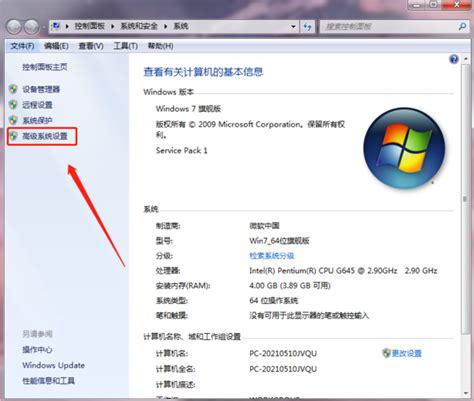 显示器驱动崩溃快速恢复指南资讯攻略12-06
显示器驱动崩溃快速恢复指南资讯攻略12-06 -
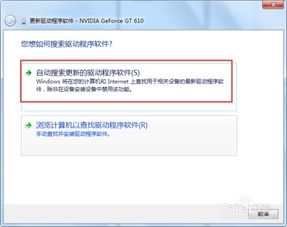 显卡驱动崩溃?快速修复“停止响应并已恢复”问题!资讯攻略11-27
显卡驱动崩溃?快速修复“停止响应并已恢复”问题!资讯攻略11-27 -
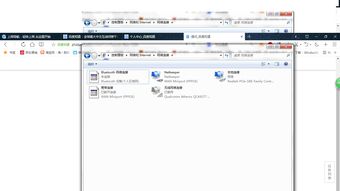 解决桌面图标显示异常的有效方法资讯攻略11-26
解决桌面图标显示异常的有效方法资讯攻略11-26 -
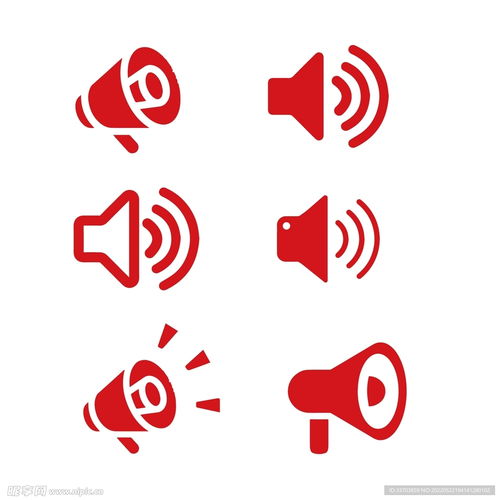 快速解决!桌面右下角声音图标(小喇叭)消失的恢复方法资讯攻略12-04
快速解决!桌面右下角声音图标(小喇叭)消失的恢复方法资讯攻略12-04 -
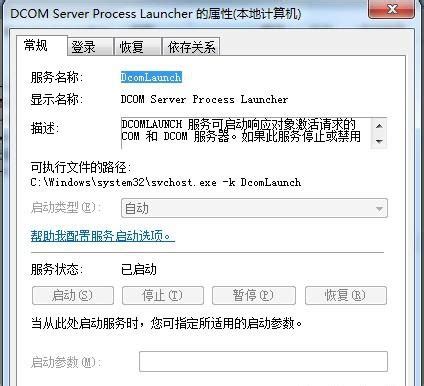 迅雷崩溃的紧急解决方案,让你迅速恢复下载!资讯攻略12-04
迅雷崩溃的紧急解决方案,让你迅速恢复下载!资讯攻略12-04 -
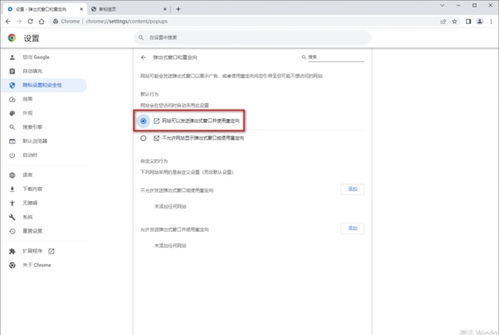 谷歌浏览器崩溃?快速修复指南来了!资讯攻略11-07
谷歌浏览器崩溃?快速修复指南来了!资讯攻略11-07